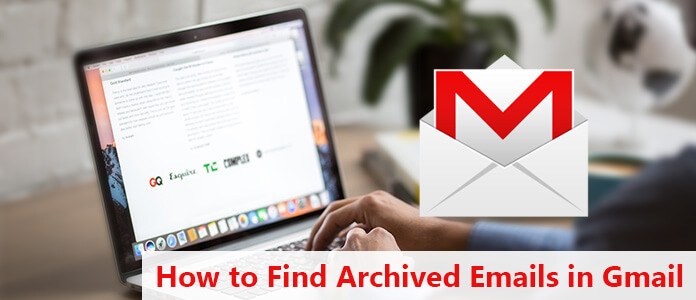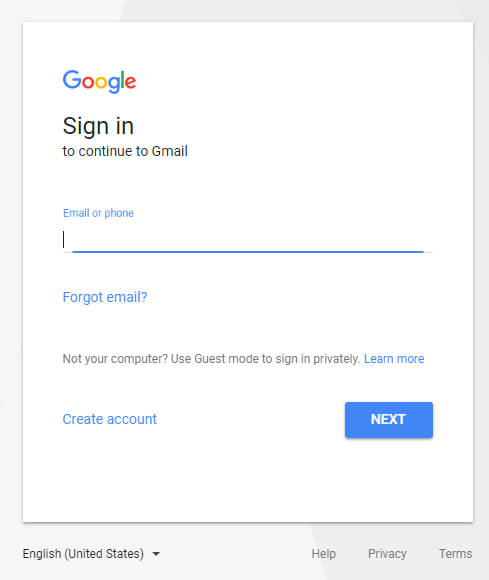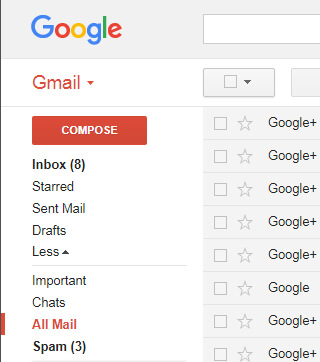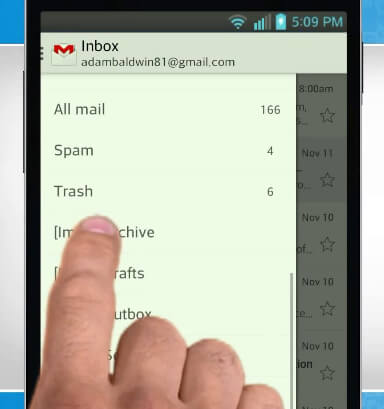зачем архивировать письма в gmail
Что такое архив в Gmail и как архивировать и разархивировать электронные письма
В нашем почтовом ящике полно самых разных писем. Некоторые из них важны, другие в основном либо рекламные, либо заслуживают того, чтобы их прочитали только один раз. Из-за обилия электронных писем становится сложно организовать почтовый ящик Gmail. Здесь на помощь приходят различные функции организации Gmail, и одна из них — функция архивации. Что такое архив в Gmail и как с его помощью можно организовать свой почтовый ящик Gmail? Мы ответим на эти вопросы в этом посте.
Функция архивирования предлагает отличный способ организовать свой почтовый ящик Gmail. К концу этого поста вы познакомитесь со всеми безделушками функции архива Gmail.
Что означает архив в Gmail
Проще говоря, «архивировать» означает скрыть электронное письмо от основного почтового ящика. Архив отличается от удаления электронной почты. Хотя электронное письмо исчезает из основного почтового ящика, оно не удаляется полностью. Он скрыт только от основного вида. Поскольку заархивированные сообщения не удаляются, вы всегда можете разархивировать их позже.
Совет профессионала: Узнайте, что такое отложенный сигнал в Gmail и как его включить или выключить.
Что происходит при архивации электронного письма в Gmail
Думайте об архиве как о хранении ваших вещей в ящике для хранения подальше от вашего основного стола. Пока вещи остаются с вами, они не портят эстетику вашего стола. Когда вам понадобится предмет из ящика для хранения, вы всегда можете получить его обратно. Единственное отличие в том, что он доступен не сразу. Вам нужно будет немного покопаться, чтобы найти нужный вам предмет. Именно так работает Архив в Gmail.
Так когда вы архивируете электронное письмо, он исчезнет из папки «Входящие» в Gmail. К сожалению, в Gmail нет отдельной архивной папки, в которой вы можете найти свои заархивированные электронные письма. Все заархивированные электронные письма попадают в папку «Вся почта» (подробнее об этом ниже), в которой также находятся другие ваши электронные письма. Вам нужно вручную удалить его оттуда.
Примечание: Заархивированные электронные письма также появляются в результатах поиска.
Как долго заархивированные электронные письма остаются в Gmail
Вы можете подумать, что, поскольку срок действия корзины или корзины Gmail составляет 30 дней, нечто подобное должно происходить с функцией архивации. Что ж, на архивные электронные письма нет ограничений по времени. Электронные письма остаются в архиве, пока вы не разархивируете их вручную, как показано ниже. Кроме того, если кто-то ответит на заархивированное электронное письмо, оно автоматически снова появится в папке «Входящие». Таким образом, заархивированное письмо остается скрытым до тех пор, пока на него никто не отвечает.
Как архивировать электронные письма в Gmail на мобильных устройствах и в Интернете (компьютер)
Начнем сначала с Интернета, а затем с мобильных приложений Gmail.
Пошаговые инструкции по архивации электронного письма в Gmail на ПК
Шаг 1: Запустите веб-сайт Gmail и войдите в свою учетную запись.
Шаг 2: Наведите указатель мыши на письмо, которое хотите заархивировать. Новые значки появятся в правой части письма. Щелкните значок «Архив».
Еще один способ заархивировать электронное письмо — открыть его. Затем щелкните значок «Архив» на верхней панели электронного письма.
Чтобы заархивировать несколько электронных писем, сначала выберите их, используя поля выбора, расположенные рядом с ними. Затем щелкните значок «Архив» вверху.
Шаги по архивированию электронной почты в приложениях для Android, iPhone и iPad
Есть несколько способов архивировать электронные письма при использовании мобильных приложений Gmail.
Способ 1
Запустите приложение Gmail. Нажмите и удерживайте электронное письмо, чтобы выбрать его. После выбора нажмите значок «Архив» вверху.
Точно так же, если вы хотите заархивировать несколько писем, сначала выберите их. Для этого выберите один адрес электронной почты. Затем нажмите на значок изображения профиля рядом с электронным письмом. После того, как все необходимые электронные письма выбраны, нажмите значок «Архив».
Способ 2
Еще один способ заархивировать электронное письмо — открыть его. Затем нажмите на значок «Архив» в верхней части письма.
Способ 3
Вы также можете использовать жесты для архивации электронного письма. Однако сначала вам нужно проверить, какой жест вам нужно использовать для архивации электронного письма. Чтобы убедиться в этом, запустите приложение Gmail и откройте левую боковую панель. Нажмите «Настройки», а затем «Общие настройки». Нажмите на Действия смахивания. Там вы увидите жест смахивания для опции «Архивировать». Вы можете настроить его с помощью параметра «Изменить» и поместить в архив для жестов смахивания влево и вправо или полностью удалить его.
После того, как вы установили предпочтительный жест смахивания, перейдите на главный экран приложения Gmail. Используйте тот же жест влево или вправо для письма, которое вы хотите заархивировать.
Как найти и разархивировать заархивированные электронные письма на мобильных устройствах и в Интернете
Поиск заархивированной электронной почты может быть сложной задачей, но вы можете легко ее решить с помощью этих методов.
Метод 1: разархивировать электронные письма из всей почтовой папки
Как упоминалось ранее, заархивированные электронные письма остаются в папке «Вся почта» в Gmail. Вам нужно открыть его и разархивировать электронную почту. Вот шаги для того же на ПК и мобильном телефоне.
Шаги по разархивированию писем на ПК
На веб-сайте Gmail щелкните папку «Вся почта» на левой боковой панели вашего почтового ящика.
Если вы не видите папку «Вся почта», нажмите «Еще», и вы получите папку «Вся почта».
В папке «Вся почта» вы найдете все полученные электронные письма, включая заархивированные. Щелкните письмо, которое хотите разархивировать. Когда откроется электронное письмо, щелкните значок «Переместить во входящие» вверху. Это переместит письмо обратно в папку «Входящие», где вы сможете просмотреть его и получить к нему прямой доступ.
Действия по разархивированию писем в мобильных приложениях Gmail
Откройте приложение Gmail для Android, iPhone или iPad. Нажмите на значок с тремя полосами, чтобы открыть левую боковую панель. На боковой панели нажмите Вся почта.
Нажмите на значок изображения рядом с электронным письмом, которое вы хотите разархивировать. Когда выбрано, нажмите на трехточечный значок вверху. Выберите Переместить во входящие.
Или откройте письмо, которое хотите разархивировать. На экране вы найдете два трехточечных значка. Нажмите на трехточечный значок в верхней части приложения Gmail. Выберите в меню Переместить во входящие.
Кончик: Если вы не видите параметр Переместить во входящие, выберите Переместить в> Основной.
Метод 2: разархивируйте электронные письма с помощью поиска
Вышеупомянутый метод может показаться немного сложным, если вы ищете старую заархивированную электронную почту. Альтернативный способ разархивировать старое электронное письмо — найти в архиве электронное письмо по его теме, имени контактного лица или тексту. Поскольку заархивированные электронные письма появляются в результатах поиска, это более безопасный способ разархивировать свое электронное письмо. Поэтому введите требуемый поисковый запрос в строку поиска Gmail и нажмите кнопку Enter.
Примечание: Ознакомьтесь с нашим руководством о том, как использовать функцию поиска в Gmail как профессионал.
Откройте электронное письмо, которое вы хотите разархивировать, и нажмите кнопку «Переместить во входящие» в верхней части страницы.
На мобильном устройстве откройте письмо и нажмите на трехточечный значок вверху. Выберите Переместить во входящие.
Удалите электронные письма или заархивируйте их
К настоящему времени вы знаете, как работает Архив в Gmail, и, должно быть, выяснили, как лучше всего его использовать. Вы можете использовать функцию архивации, например, картотеку для своих электронных писем, чтобы просматривать только соответствующие, когда вы открываете почтовый ящик. Это тонкий способ избавиться от беспорядка в почтовом ящике, не удаляя электронные письма. Используйте параметр «Удалить», чтобы удалить электронные письма, такие как проверочные, одноразовые, рекламные и т. Д., Которые вам больше не нужны.
Если вы хотите, вы можете удалить свои заархивированные электронные письма. Для этого просто найдите заархивированное электронное письмо, как показано выше, а затем нажмите / щелкните значок «Удалить».
Следующий:
Думаете заблокировать кого-нибудь в Gmail? Воспользовавшись следующей ссылкой, узнайте, что происходит, когда вы блокируете кого-то в Gmail.
Архив писем в Gmail
Зачастую электронная почта засоряется массой различных писем, особенно если при регистрации на различных сервисах указывается одна единственная почта. Обычно это решается легким удалением письма, но что, если нужно, чтобы письмо было сохранено, но было удалено из списка входящих сообщений?
Для таких случаев в почтовом сервисе Gmail существует функция архив писем, о которой речь пойдет дальше.
Что это?
Архивирование письма в Gmail осуществляется при помощи выделения письма и нажатия на кнопку «Архивировать».
Где находится архив
На компьютере
Как такового раздела для архивированных писем в Gmail не предусмотрено. Все архивированные письма пропадают из раздела, в котором они содержались, но остаются в разделе «Вся почта». Таким образом, достаточно перейти в раздел «Вся почта», чтобы найти архивированное сообщение.
Также вы можете воспользоваться встроенным поисковиком в Gmail, чтобы найти свое заархивированное письмо.
На телефоне
В мобильном приложении также нет отведенной папки для архивированных писем. Найти их можно только через раздел «Вся почта», который можно открыть следующим образом:
Как вернуть письмо из архива
Вернуть любое архивированное письмо в привычное место можно всего в пару кликов. Давайте рассмотрим как это можно сделать на телефоне и компьютере.
На компьютере
Возвращаем письмо из архива в десктопной версии:
Таким образом письмо будет перемещено в свой привычный раздел, в котором оно находилось изначально. А значит, письмо теперь не будет находиться в архиве.
На телефоне
Возвращаем письмо из архива на телефоне:
Вот так вот всего в пару шагов вы можете переместить сообщение из архива в привычный раздел. Далее мы уже рассмотрим как можно архивировать любое письмо в Gmail на телефоне и компьютере.
Как отправить письмо в архив
Архивация письма выполняется точно так же как и его разархивация. Давайте далее посмотрим на примерах как это сделать.
На компьютере
Архивируем письмо в десктопной версии:
На телефоне
Архивируем любое письмо в мобильном приложении Gmail:
На этом наша статья заканчивается, надеемся, что она была для вас полезной, и теперь вы знаете как работает архив писем в почтовом сервисе Gmail. Спасибо за внимание!
Как архивировать все старые письма в Gmail и достичь нуля
«Ух ты, почему у тебя в почтовом ящике так много непрочитанных сообщений?»
«О, это куча квитанций и уведомлений».
«Почему бы тогда не удалить их?»
«Кто знает, когда они понадобятся мне в будущем?»
«Вы знаете, что можете удалить их из своего почтового ящика и при этом сохранить их для своих записей, верно?»
Я хотел бы, чтобы я заряжал людей каждый раз, когда у меня есть этот разговор. Многие люди не знают о функции архивирования в почтовых службах, таких как Gmail или Outlook. Некоторые знают, что оно существует, но не знают, что оно делает.
Архив является секретом достижения Inbox Zero без удаления ваших электронных писем.
Что такое архив?
Проще говоря, Архив — это хранилище сообщений, которое является частью вашей электронной почты, но не является частью вашего почтового ящика.
На примере Gmail ваша электронная почта состоит из папок «Входящие», «Отправленная почта», «Спам», «Корзина» и «Архив».
Другими словами, папка «Входящие» представляет собой набор важных электронных писем, в которых вы нуждаетесь сейчас, а архив представляет собой набор писем, которые могут понадобиться вам в будущем. И эта дифференциация поможет вам справиться с тревогой в почтовом ящике Gmail справиться с тревогой в почтовом ящике Gmail справиться с тревогой
Что делает (а не делает) архивирование?
Чтобы понять преимущества архивирования электронной почты, вам необходимо знать, что именно она делает и как она влияет на вашу почту Gmail.
Почему вы должны архивировать, а не «пометить как прочитанное»?
По умолчанию перед вами будет открыт почтовый ящик. Используете ли вы приоритетные и социальные вкладки Gmail или нет, это включает в себя непрочитанные и старые письма. Некоторые из них вам нужны, некоторые для дальнейшего использования, а некоторые можно удалить.
Но почтовый ящик, полный электронных писем, которые вам не нужны сразу, — всего лишь беспорядок. Даже если вы пометите письмо как прочитанное, оно все равно будет находиться в вашем почтовом ящике. Зачем заставлять ваш мозг справляться с этим?
Архивирование электронной почты удаляет его из беспорядка, но сохраняет его на будущее. В любом случае, вы с большей вероятностью найдете электронные письма с помощью мощного поиска в Gmail, чем просматриваете списки строк темы.
Как заархивировать сообщение
Вы можете заархивировать сообщение в настольном веб-приложении Gmail, а также в приложениях Gmail на Android и iOS.
Автоматически архивировать электронные письма с фильтрами
Лучший способ избавиться от беспорядка электронной почты беспорядка электронной почты с комбинацией фильтров Архива и Gmail. Вы, вероятно, получаете тысячи повторяющихся сообщений, которые вам не нужно открывать, но которые вы хотите сохранить, например квитанции от Uber. Вот как это сделать на примере Uber.
Как получить заархивированное сообщение
Вы заархивировали сообщение случайно? Не волнуйтесь, его легко вернуть в папку «Входящие».
Как архивировать все старые письма в Gmail Входящие
Любите идею архивирования? Ваш почтовый ящик перегружен старыми письмами, которые вы хотите отправить в Архив? Опять же, быстрый фильтр сделает это.
В зависимости от того, сколько писем у вас есть, Gmail займет некоторое время с этим фильтром. Но через некоторое время все ваши электронные письма исчезнут из почтового ящика и будут надежно сохранены в архиве. Это самый простой шаг для достижения и поддержания нулевого почтового ящика.
Важное замечание: Если вы выбрали только «in: inbox», то после завершения архивации Gmail обязательно удалите фильтр. В противном случае все будущие письма также будут пропускать ваш почтовый ящик и переходить прямо в архив.
Знаете ли вы об архивации?
Будьте честны, ребята. Кто из вас активно архивирует сообщения вместо того, чтобы удалять их или просто оставлять их в папке «Входящие»? Стоит ли этот маленький архивный трюк?
Как найти архивированные письма в Gmail? Этот пост поможет вам
Как вы можете найти электронные письма в Gmail, когда вы их архивируете? Не беспокойся Этот пост может помочь вам, рассказывая вам все об архиве, а также о поиске архивных писем в Gmail.
Как найти архивированные письма в Gmail? Не беспокойся Эти архивированные письма не удаляются. Этот пост очень полезен. Вы можете найти что угодно об архиве Gmail, а также найти архивированные электронные письма в Gmail.
Вопрос: Как архивировать электронные письма в Gmail?
Если вы хотите очистить свой почтовый ящик, не удаляя электронные письма, вы можете заархивировать или отключить их. Ваши электронные письма перемещаются на ярлык «Вся почта». Как архивировать электронные письма в Gmail?
Архив электронной почты на компьютере
1. На вашем компьютере перейдите в Gmail.
2. Укажите на сообщение.
3. Справа нажмите архив.
Примечание. Для классического Gmail выберите сообщение, затем перейдите наверх и нажмите «Архив».
Архивировать сообщение на телефоне Android
Сделать настройки архива
1. На вашем телефоне или планшете Android откройте приложение Gmail.
2. В левом верхнем углу нажмите Меню кнопку.
3. Нажмите Параметры > Общие настройки > Действие по умолчанию в Gmail.
4. Нажмите архив или Удалить. Удаленные сообщения навсегда удаляются из корзины через 30 дней.
5. Прокрутите вниз до раздела «Подтверждение действий» и выберите, хотите ли вы получить подтверждение перед архивированием или удалением сообщений.
Архив электронной почты в Gmail (телефон Android)
1. Из папки «Входящие» проведите сообщение справа налево.
2. Находясь внутри сообщения, нажмите на архив опцию.
3. Чтобы заархивировать несколько сообщений, выберите сообщения, а затем нажмите архив.
Примечание. Даже если вы выбрали «Удалить» в настройках по умолчанию выше, вы можете заархивировать сообщение, открыв его и нажав «Архив».
Архивируйте электронные письма в Gmail (iPhone и iPad)
Архив одного сообщения
1. На вашем iPhone или iPad откройте приложение Gmail.
2. Откройте сообщение.
3. Нажмите архив.
Подсказка. Кроме того, вы можете провести сообщение слева от вашего почтового ящика.
Архивировать несколько сообщений
1. На вашем iPhone или iPad откройте приложение Gmail.
2. Слева нажмите изображение профиля отправителя рядом с сообщениями, которые вы хотите заархивировать.
3. Нажмите архив.
Найдите ваши архивные письма в Gmail
При поиске в Gmail ваши результаты будут включать все сообщения, которые были заархивированы.
Или вы можете найти заархивированные сообщения Gmail, открыв ярлык «Вся почта».
Метка Все письма добавляется к любому сообщению. Если сообщение было заархивировано, вы можете найти его, открыв ярлык Все письма.
1. На вашем телефоне или планшете Android откройте приложение Gmail.
2. В левом верхнем углу нажмите Меню.
3. Нажмите Вся почта.
И все заархивированные электронные письма включены сюда.
Как найти архивированные электронные письма в Gmail, используя более быстрый способ
Не можете найти свои архивные письма в Gmail? Возможно, ваши архивные письма удалены. Не беспокойся Вы все еще можете получить обратно письма. Вот лучший и более быстрый способ помочь вам найти архивированные электронные письма в Gmail.
Никогда не пропустите ни одного профессионального стороннего инструмента, Aiseesoft Data Recovery.
Теперь давайте посмотрим, как это работает, чтобы помочь вам восстановить заархивированные или удаленные письма Gmail на вашем компьютере.
Шаг 1 Бесплатно загрузите Aiseesoft Data Recovery на свой компьютер. Установите и запустите программу немедленно.
На данный момент программное обеспечение Aiseesoft Data Recovery поддерживает только Windows 10 / 8.1 / 8/7 / Vista / XP (SP2 или новее).
Если вы хотите восстановить текстовые файлы на других ваших устройствах, вам необходимо подключить устройство к компьютеру, чтобы это программное обеспечение могло автоматически его обнаруживать.
Шаг 2 В основном интерфейсе вам нужно выбрать тип файла, и здесь вы можете проверить опцию «Электронная почта».
В этом месте вам нужно выбрать диск, на котором хранятся emials.
Затем нажмите Scan начать быстрое сканирование на целевом устройстве.
Шаг 3 Если Quick Scan не находит электронные письма, сработает функция Deep Scan, которая глубоко сканирует все электронные письма, хранящиеся на вашем компьютере.
Шаг 4 После проверки писем, которые вы хотите восстановить, вам нужно нажать Recover кнопка для сохранения писем, в том числе заархивированных писем в Gmail.
Если вы хотите очистить больше места, вы можете прочитать пост остановить спам в Gmail.
Как восстановить архивированные письма с помощью сайта Gmail
Сначала вам нужно войти в свою учетную запись на сайте Gmail.
После этого вам придется искать заархивированное сообщение через окно поиска, расположенное вверху страницы. Архивные сообщения могут по-прежнему появляться в результатах поиска, если вы используете правильные ключевые слова.
Вы также можете искать ярлыки для архивированных писем. Даже если вы заархивировали сообщение случайно, это сообщение все равно будет отображаться под меткой, на которой оно было отмечено.
Если ярлык, который вы ищете, нелегко увидеть на левой вкладке, перейдите к параметру БОЛЬШЕ> Вся почта. Этот параметр позволяет просматривать все электронные письма в Gmail, независимо от того, помечены они или нет.
Как восстановить архивную электронную почту с помощью мобильного приложения Gmail
Откройте приложение Gmail на своем смартфоне и войдите в свою учетную запись Gmail.
Используйте окно поиска для поиска заархивированной электронной почты в Gmail. Как и в случае с сайтом Gmail, вы можете использовать ключевое слово для поиска в архивированных электронных письмах, если вы вводите отправителя, часть тела сообщения, тему или любые другие части сообщения.
В приложении Gmail также есть ярлыки. Если вы не можете найти заархивированные электронные письма в приложении Gmail, перейдите в раздел «Вся почта» и попробуйте.
Что вы думаете об этом посте.
Рейтинг: 4.9 / 5 (на основе голосов 28)
04 мая 2018 08:02 / Автор: Аманда Браун в File Recovery
В этой статье рассказывается, как импортировать контакты в Gmail. Вы можете узнать, как импортировать контакты Outlook / Yahoo / iPhone в Gmail после прочтения.
Забыли пароль Gmail? Как мне изменить свой пароль Gmail? Узнайте, как изменить / сбросить пароль Gmail и восстановление пароля Gmail здесь.
Как удалить учетную запись Gmail со своего телефона? Прочтите этот пост, и вы найдете ответ.
Авторские права © 2021 Aiseesoft Studio. Все права защищены.